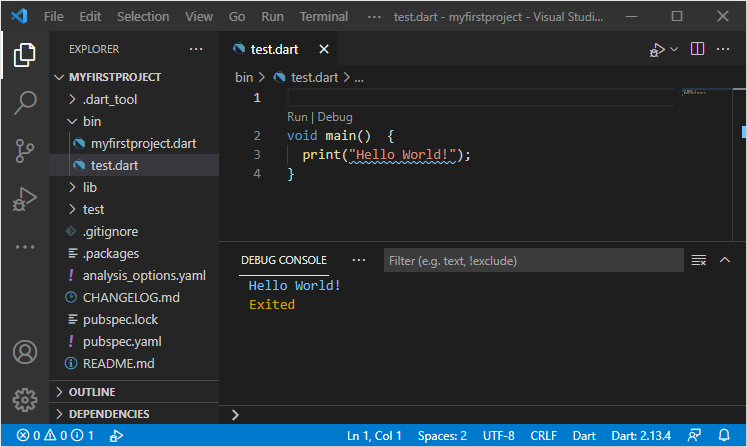Chạy ví dụ Dart đầu tiên của bạn trong Visual Studio Code
1. Mục tiêu của bài viết
Trong bài viết này tôi sẽ hướng dẫn bạn tạo một ví dụ Dart đơn giản trên Visual Studio Code và chạy nó thành công. Trước hết đảm bảo rằng bạn đã cài đặt Dart Code Extension vào Visual Studio Code, nếu không, bạn có thể tham khảo bài viết dưới đây:
Chú ý rằng ngoài Visual Studio Code có rất nhiều các IDE hỗ trợ bạn lập trình Dart. Chẳng hạn như Android Studio, IntelliJ IDEA... Vì vậy các bài viết dưới đây có thể có ích với bạn:
2. Tạo Project trên VS Code
Trên Visual Studio Code nhấn tổ hợp phím:
- Cmd + Shift + P (Mac OS)
- Ctrl + Shift + P (Windows)
Chọn "Dart: New Project".
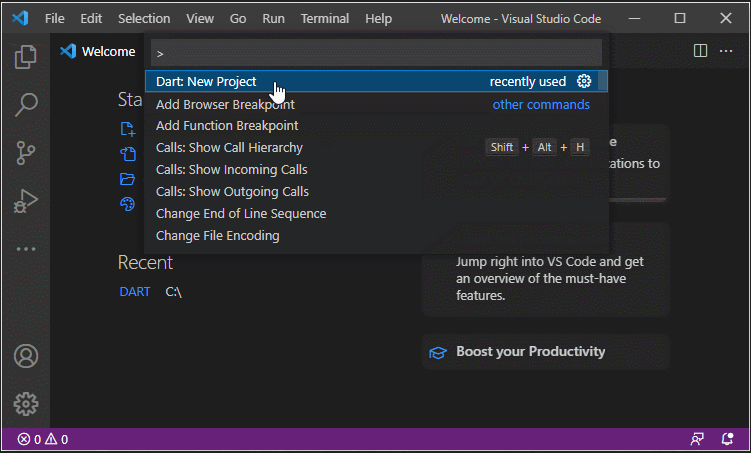
Tiếp theo, chọn "Console Application":
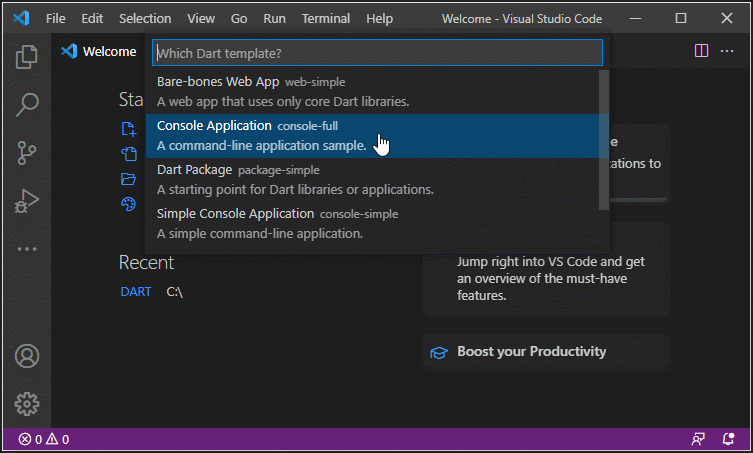
Tiếp theo, lựa chọn thư mục để lưu trữ project sẽ được tạo ra, chẳng hạn:
- C:/DART
Nhập vào tên project:
- myfirstproject
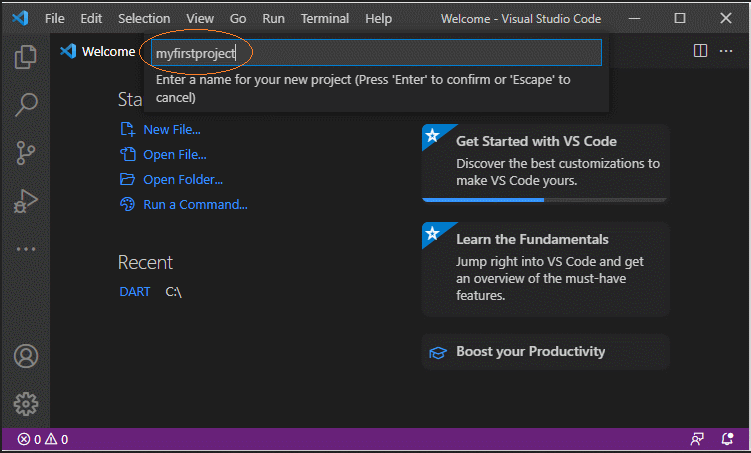
Một project vừa được tạo ra cùng với một file dart ví dụ mẫu:
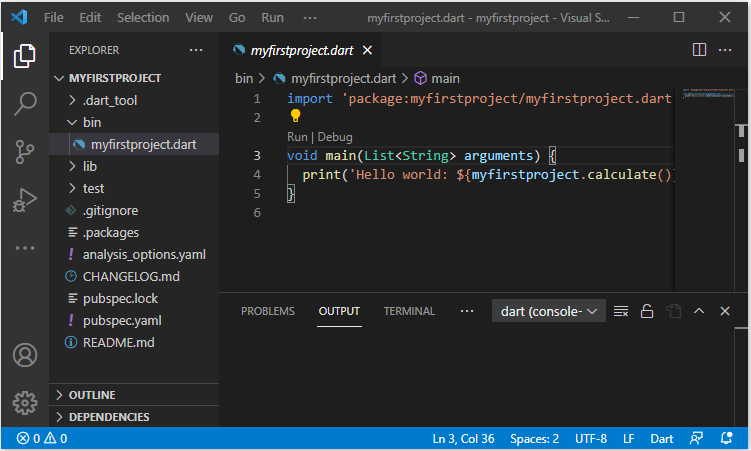
myfirstproject.dart
import 'package:myfirstproject/myfirstproject.dart' as myfirstproject;
void main(List<String> arguments) {
print('Hello world: ${myfirstproject.calculate()}!');
}Để chạy file dart, nhấn phải chuột vào nó và chọn:
- Run Without Debugging

Và bạn sẽ nhìn thấy kết quả trên cửa sổ DEBUG CONSOLE:

Các hướng dẫn lập trình Dart
- Kiểu dữ liệu Boolean trong Dart
- Hướng dẫn và ví dụ hàm trong Dart
- Hướng dẫn và ví dụ Dart Closures
- Interface trong Dart
- Hướng dẫn và ví dụ phương thức trong Dart
- Constructor trong Dart
- Property trong Dart
- Toán tử chấm chấm (..) trong Dart
- Hướng dẫn và ví dụ Dart Generics
- Lập trình Dart với công cụ trực tuyến DartPad
- Cài đặt Dart SDK trên Windows
- Cài đặt Visual Studio Code trên Windows
- Cài đặt Dart Code Extension cho Visual Studio Code
- Cài đặt Dart Plugin cho Android Studio
- Chạy ví dụ Dart đầu tiên của bạn trong Visual Studio Code
- Chạy ví dụ Dart đầu tiên của bạn trong Android Studio
- Hướng dẫn và ví dụ Dart Stream
- Dart JSON với thư viện dart:convert
- Hướng dẫn và ví dụ Dart List
- Biến (Variable) trong ngôn ngữ Dart
- Hướng dẫn và ví dụ Dart Map
- Vòng lặp trong Dart
- Xử lý Dart JSON với gói dart_json_mapper
- Trình chuyển đổi mã nguồn (Transpiler) là gì?
- Phân tích XML trong Dart
- Hướng dẫn và ví dụ Dart http
- Hướng dẫn và ví dụ Dart Future
- Các phương thức mở rộng (Extension) trong Dart
- Mixins trong Dart
- Bài thực hành Dart phân tích JSON với gói dart:convert
- Bài thực hành Dart http CRUD
- Từ khoá part và part of trong Dart
- Hướng dẫn và ví dụ Dart Dio
- So sánh đối tượng trong Dart với thư viện Equatable
- Xử lý lỗi trong Dart Stream
- Dart Stream Single và Broadcast
Show More